Jak na to – Instalace aplikace Outlook do mobilního zařízení
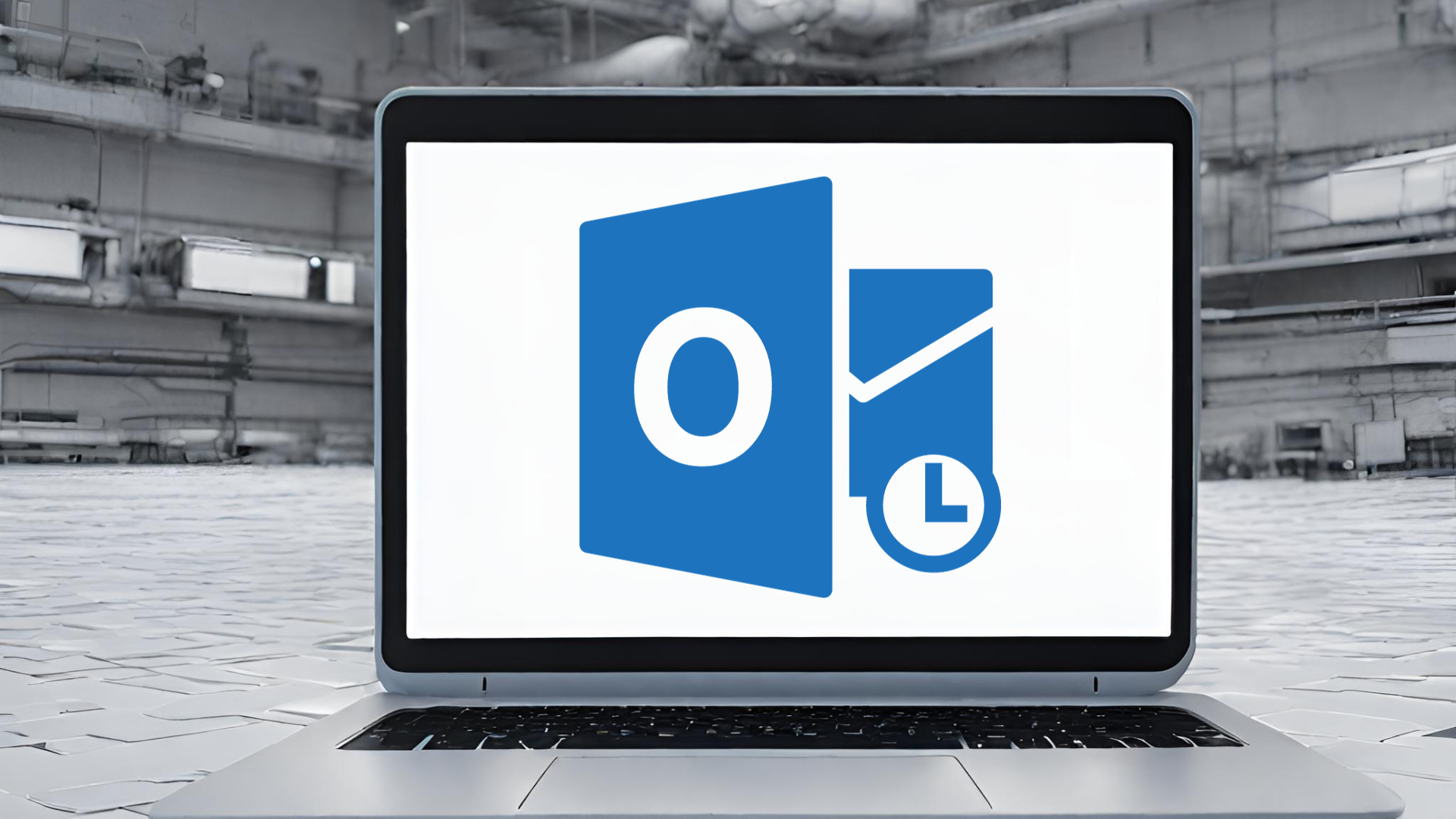
V tomto návodu se podíváme na to, jak nainstalovat a zprovoznit aplikaci Outlook na vašem smart zařízení ať už je to tablet či telefon. Článek se zaměřuje jen na zprovoznění e-mailu v rámci Microsoft 365 předplatného, neřeší účty jiných e-mailových poskytovatelů. Tak pojďme na to!
Mobilní aplikace Outlook je dostupná pro zařízení se systémy Android i iOS.
Zařízení s Android
1. První úkolem bude otevřít aplikaci „Obchod Play“ ve vašem telefonu či tabletu.

2. Dalším krokem bude najít aplikaci samotnou.
V kolonce vyhledávání zadejte „Microsoft Outlook“. Jelikož se jedná o známou a ověřenou aplikaci objeví se hned jako první.
Nezapomeňte zkontrolovat výrobce aplikace, musí to být Microsoft Corporation. Tím zabráníte instalaci podvodné aplikace.

3. Po stažení a automatické instalaci nezbývá nic jiného než aplikaci otevřít a pustit se do samotného nastavení:
a. Prvním krokem je odklepnutí tlačítka „začínáme“.
b. Outlok automaticky v telefonu vyhledá zadané pracovní nebo školní účty k Microsoft 365 a v případě nalezení jej rovnou nabídne.
c. Pokud nebude účet nalezen, což je pravděpodobné v případě prvotní instalace, budete vyzváni k zadaní emailové adresy. Zadejte tedy váš e-mail (k pracovnímu či školnímu účtu Microsoft 365).
4. Typ účtu
V následujícím kroku můžete být vyzváni k výběru typu účtu. To se může například stát, pokud tu samou e-mailovou adresu používáte jako pracovní nebo školní účet a zároveň jako soukromý Microsoft účet. Je ale také možné, že si Outlook sám najde typ účtu a tento krok bude zcela přeskočen.
Nás v tomto kroku zajímá Office 365 (nebo Microsoft 365).
5. Po vybrání příslušného typu účtu aplikace autentizuje vaši e-mailovou schránku…
… pokud existuje, budete vyzváni k zadání vašeho hesla a následné autentizaci.
Váš účet může mít nastavenou takzvanou multi-faktorovou autentizaci. To znamená, že každé přihlášení vaším pracovním nebo školním Microsoft 365 účtem je podmíněno potvrzením dle nastavení tenantu (prostřední Microsoft 365). Může vám tedy např. přijít SMS s kódem, můžete být požádání o autorizaci v aplikaci Microsoft Authenticator, případně jiným typem ověření. Může se i stát, ževyzváni nebudete a postačí pouze heslo k účtu. Bližší informace vám sdělí váš IT správce. Obecně tato možnost není většinou povinná, ale důrazně se doporučuje z hlediska vyšší bezpečnosti.
6. Následujícím krokem je vše hotovo a nastaveno.
Poštovní klient Outlook umí spravovat více e-mailových adres dohromady. Můžete tak sloučit vaše pracovní a osobní e-maily pod jednu přehlednou aplikaci.

Nyní jste můžete být vyzváni k případnému přidání dalšího uživatelského účtu.
a. Stisknutím „Pokračovat“ celý proces zopakujete.
b. Stisknutím „Přeskočit“ se vyvolá kontextové menu s rychlým průvodcem aplikací a otevře se vám samotná e-mailová schránka.
Pokud vás zajímají i další nastavení nebo tipy, jak pracovat s Outlookem, mrkněte na náš blog. Najdete zde užitečné články a rady, jak využít Microsoft Outlook a jiné produkty M365 na maximum. Klidně nám také pište. Můžete se na nás obracet s dotazy, rádi poradíme nebo pomůžeme s případnými problémy.